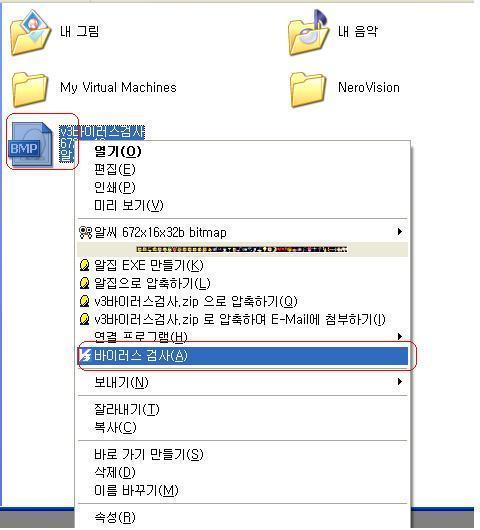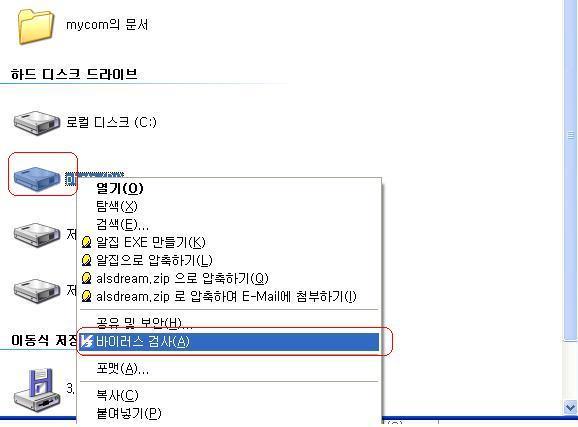컴퓨터 학원에서 안 가르쳐주는 강좌. 바이러스 검사 치료 2편
컴퓨터일반/바이러스 악성코드2007. 5. 10. 14:06
반응형
1편에 이어서 2편에서는바이러스를 검사하는 방법에 관하여 알아보겠습니다.
v3는 프로그램을 실행하여 바이러스를 검사하는 방법과 윈도우 탐색기를 이용하여 파일,폴더,디스크 별로 따로 검사를 실행 할 수 있습니다.
탐색기를 이용한 검사는 인터넷이나 이동식 장치에서 내 컴퓨터로 다운 받은 파일을 미리 검사하여 바이러스 감염 위험을 미리 예방하는 방법입니다.
그림으로 계속 설명하도록 하겠습니다.
1.v3 2004를 실행하여 바이러스를 검사하는 방법입니다.
아래 그림처럼 좌측 메뉴의 시스템 검사를 선택하면 우측 창에 내 컴퓨터 목록이 나타납니다.
그러면 아래 그림처럼 로컬디스크 (c:) 또는 저장 디스크 등을 선택한 후 검사 실행을 클릭하면 검사를 실행합니다.
아래와 같이 윈도우 시스템 폴더를 먼저 간단하게 검사를 실행하여 바이러스 유 무를 체크합니다.
이 곳에서 바이러스가 1개라도 발견되면 디스크 전체 검사를 해야합니다.
3.아래 그림에서는 내 문서를 윈도우 탐색기로 열어서 v3바이러스검사라는 그림 파일을 마우스 우측 버튼으로 클릭하여 v3로 바이러스 검사를 실행하고 있습니다.
4.아래 그림에서는 내 컴퓨터를 실행하여 윈도우 탐색기 메뉴에서 로컬디스크 전체를 v3로 바이러스 검사를 실행하고 있습니다.
5. 위와 같은 방법들로 바이러스 검사를 하여 바이러스가 발견 되었다면, 아래와 같이 v3 2004를 실행하여 검사 결과를 확인 할 수 있습니다.
제일 우측에 처리 결과를 보게되면 '삭제'로 되어있습니다.
만약 이 곳에 바이러스 치료 실패가 표시가 되면 시스템이 계속 에러를 발생하고 문제를 일으킬 수 있습니다.
6. 아래 그림은 v3 2004에서 바이러스에 감염 된 파일을 따로 모아 놓은 것들을 보여주고 있습니다.
해당 파일 중에 중요한 것들이 없다면 전부 삭제하면 되겠습니다.
이상으로 v3 2004를 이용한 바이러스 검사와 치료 방법에 관하여 알아보았습니다.
컴퓨터가 바이러스에 걸리지 않으려면, 바이러스 치료 프로그램을 설치하여 항상 시스템 감시를 하게 하고 바이러스 치료 프로그램을 항상 최신 버전으로 업데이트를 잘 해주어야합니다.
그리고 가능하면 인터넷이나 다른 컴퓨터에서 가져오는 파일들은 미리 바이러스 검사를 한 다음 사용하는 습관을 들이는 것이 좋습니다.
마치겠습니다.
v3는 프로그램을 실행하여 바이러스를 검사하는 방법과 윈도우 탐색기를 이용하여 파일,폴더,디스크 별로 따로 검사를 실행 할 수 있습니다.
탐색기를 이용한 검사는 인터넷이나 이동식 장치에서 내 컴퓨터로 다운 받은 파일을 미리 검사하여 바이러스 감염 위험을 미리 예방하는 방법입니다.
그림으로 계속 설명하도록 하겠습니다.
1.v3 2004를 실행하여 바이러스를 검사하는 방법입니다.
아래 그림처럼 좌측 메뉴의 시스템 검사를 선택하면 우측 창에 내 컴퓨터 목록이 나타납니다.
그러면 아래 그림처럼 로컬디스크 (c:) 또는 저장 디스크 등을 선택한 후 검사 실행을 클릭하면 검사를 실행합니다.
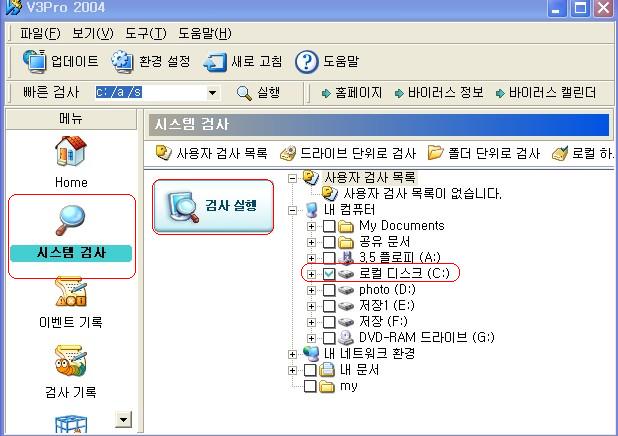
아래와 같이 윈도우 시스템 폴더를 먼저 간단하게 검사를 실행하여 바이러스 유 무를 체크합니다.
이 곳에서 바이러스가 1개라도 발견되면 디스크 전체 검사를 해야합니다.
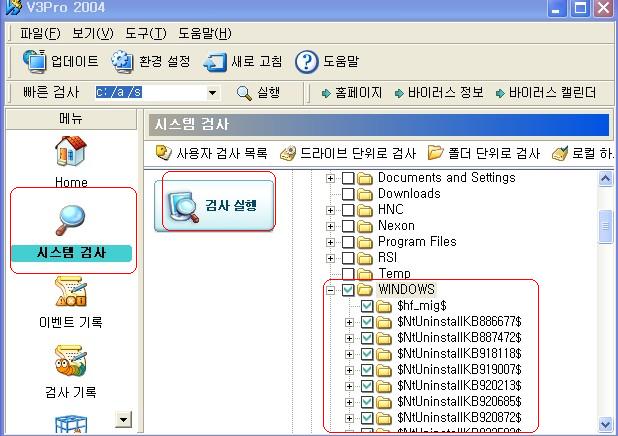
3.아래 그림에서는 내 문서를 윈도우 탐색기로 열어서 v3바이러스검사라는 그림 파일을 마우스 우측 버튼으로 클릭하여 v3로 바이러스 검사를 실행하고 있습니다.
4.아래 그림에서는 내 컴퓨터를 실행하여 윈도우 탐색기 메뉴에서 로컬디스크 전체를 v3로 바이러스 검사를 실행하고 있습니다.
5. 위와 같은 방법들로 바이러스 검사를 하여 바이러스가 발견 되었다면, 아래와 같이 v3 2004를 실행하여 검사 결과를 확인 할 수 있습니다.
제일 우측에 처리 결과를 보게되면 '삭제'로 되어있습니다.
만약 이 곳에 바이러스 치료 실패가 표시가 되면 시스템이 계속 에러를 발생하고 문제를 일으킬 수 있습니다.
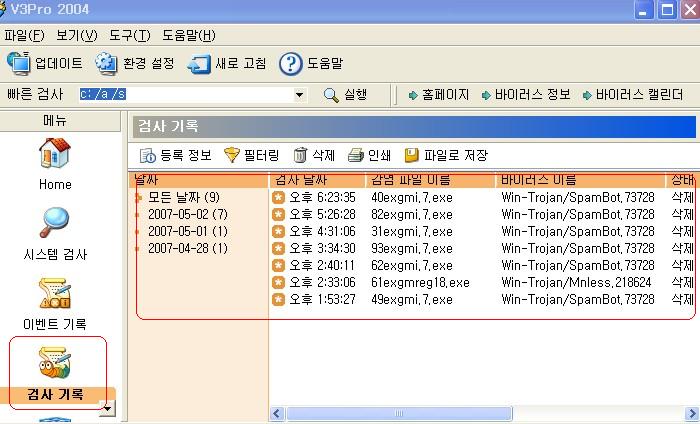
6. 아래 그림은 v3 2004에서 바이러스에 감염 된 파일을 따로 모아 놓은 것들을 보여주고 있습니다.
해당 파일 중에 중요한 것들이 없다면 전부 삭제하면 되겠습니다.
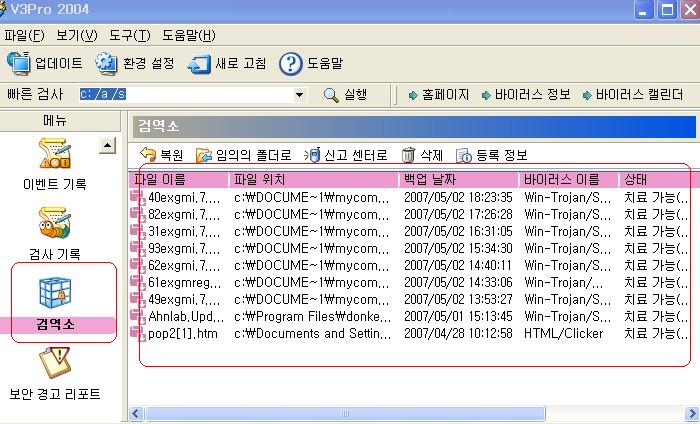
이상으로 v3 2004를 이용한 바이러스 검사와 치료 방법에 관하여 알아보았습니다.
컴퓨터가 바이러스에 걸리지 않으려면, 바이러스 치료 프로그램을 설치하여 항상 시스템 감시를 하게 하고 바이러스 치료 프로그램을 항상 최신 버전으로 업데이트를 잘 해주어야합니다.
그리고 가능하면 인터넷이나 다른 컴퓨터에서 가져오는 파일들은 미리 바이러스 검사를 한 다음 사용하는 습관을 들이는 것이 좋습니다.
마치겠습니다.
반응형
댓글()